Excel中经常需要使用到自动求和公式,自动求和具体该如何操作呢?接下来小编举例简单的例子告诉大家excel设置自动求和公式的方法。excel设置自动求和公式的方法设置自动求和公式步骤1:将鼠标放在要求和数据区域的紧挨着的下面一个单元格,如下图的D10单元格,然后点击【开始】-【自动求和】按钮就可以自动求D......
excel 将手机号码局部隐藏 excel 如何快速将电话号码局部用星号代替
Excel函数
2021-11-25 12:28:32
类似将手机号码局部隐藏的需求,这个问题不打算太麻烦。这里用两种方法来教大家解决。如果您的office版本低于2013版本,如2010则试用第一个方法,数据拆分法,利用文本拆分函数将电话号码的前三位和最后三位取出,然后利用连接符或链接函数将星号一起合并成新的电话文本。
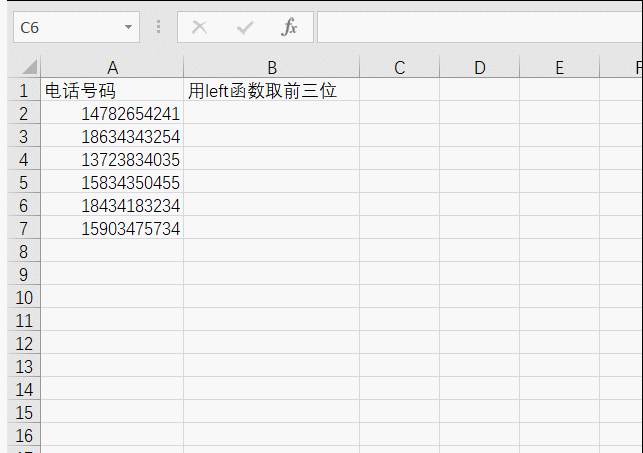
具体方法如下:
利用left函数取电话号码前三位。公式=LEFT(A2,3),A2是电话号码单元格,3表示取左边前三位。具体看动图操作:
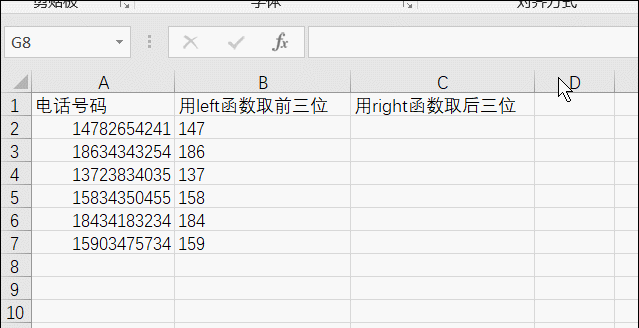
接着用right函数取右边三位。=RIGHT(A2,3),同样A2是电话所在单元格,3表示取右边三位数。输入公式后,双击单元格右下角填充按钮,进行自动向下填充。
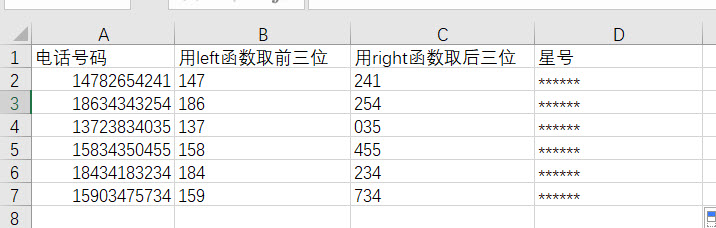
最后利用链接符号或链接函数,将星号与前后的电话号进行链接。为了方便链接可以先输入星号到新的一列。
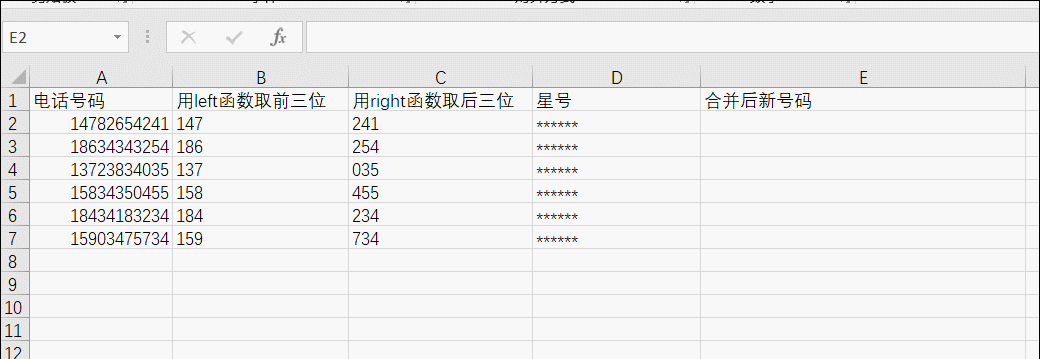
最后使用连接符& 或 CONCATENATE函数进行链接。具体看动图操作:
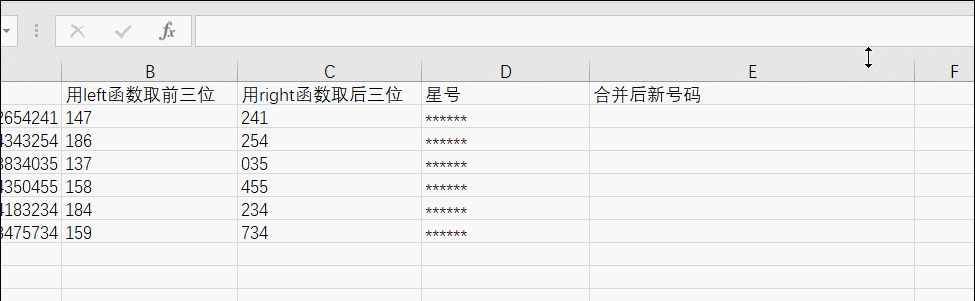
(&连接符方法)
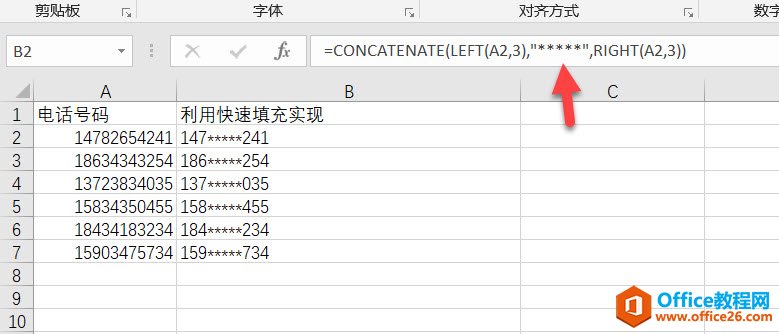
(用CONCATENATE函数方法)
是不是感觉到有点繁琐。如果是用office2013版本以上,解决这类问题,只需要利用单元格的快速填充即可搞定。具体方法如下,直接在B2做一个新号码的样例,然后按住鼠标右键进行拖拽,松开鼠标后,选择快速填充即可。是不是非常的高效。

总结:那实际工作中到底那种比较好呢?这个看工作场景,如果电话号码需要更新,且更新频率较高,当然用函数会更加方便,后期直接变化成新号码效果。如果电话号码更新频率较低,且又用的新版的office,当然用快速填充会比较快捷。
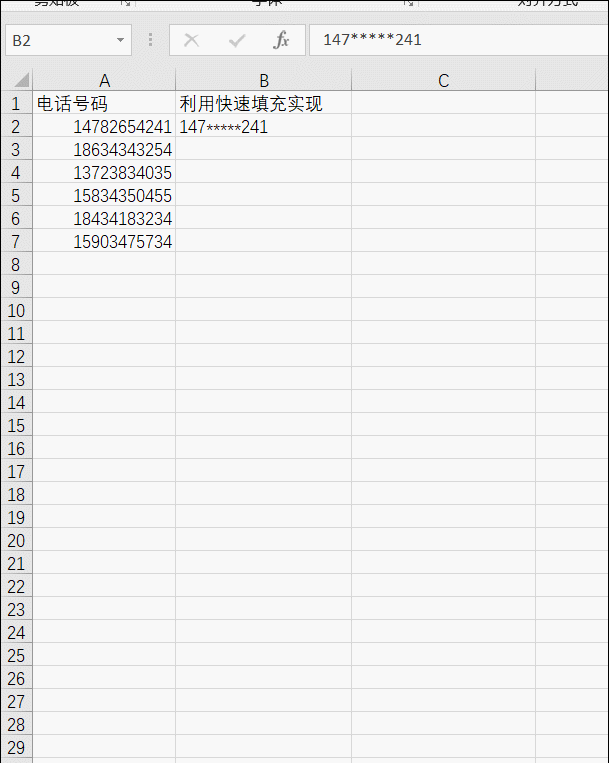
标签: excel将手机号码局部隐藏
相关文章
